作者:学 无 止 境
QQ交流群:454544014
注意:
《企业云桌面》系列博文是《企业云桌面规划、部署与运维实践指南》的基础部分,因为书中内容涉及非常多,非常全面,所以基础部分将以博文的形式给读者展现,将在书中引用。
《企业云桌面规划、部署与运维实践指南》将以某社保中心云桌面为中心,采用VMware Workstation Pro 12.5.2在1台物理机上模拟。读者按书中的步骤一步一步去做,就可以实现。
编号 | 项目 | 值 | 备注 |
1 | 角色 | 用户虚拟机模板 | |
2 | 软件 | cn_windows_7_enterprise_with_sp1_x86_dvd_u_677716.iso | |
3 | 计算机名 | 002-Win702 | |
4 | IP | 10.1.1.2 | |
5 | 操作系统 | Windows 7 With SP1 | |
6 | CPU | inter(R) Xeon(R) CPU E5-2609 v3 @1.90GHz (2 CPUs) | |
7 | 内存 | 2GB | |
8 | 硬盘 | 200GB |
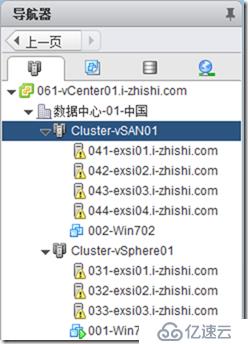
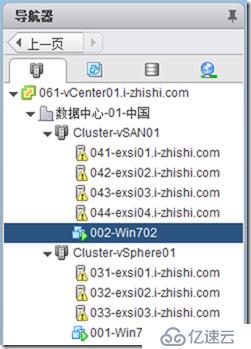
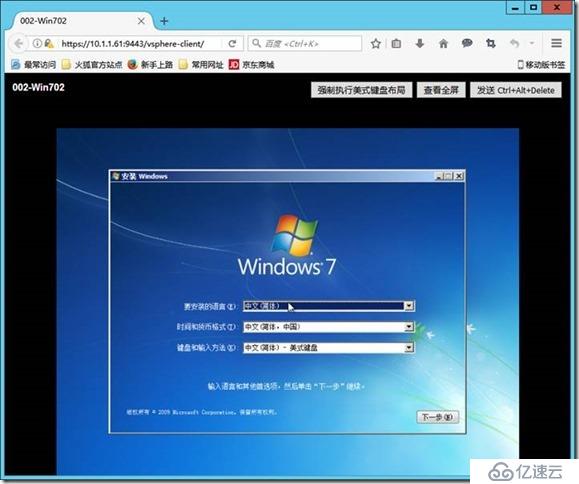
1) 选择-虚拟机
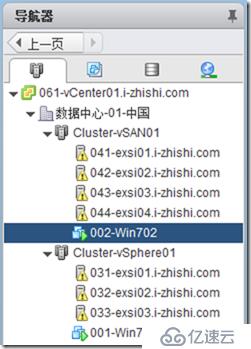
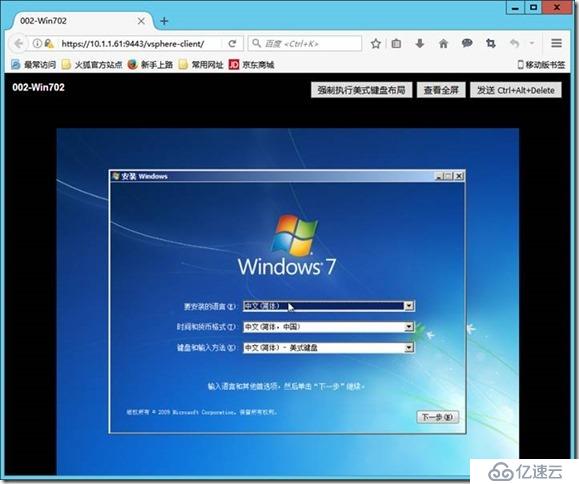
2) 选择-下一步


3) 选择-我接受许可条款,选择-下一步。
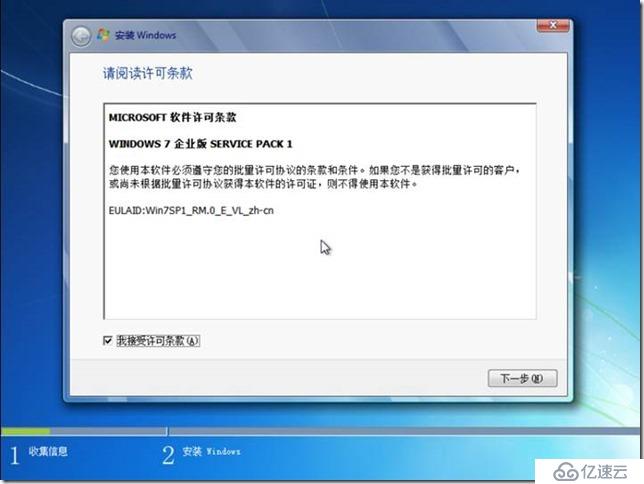
4) 选择-自定义
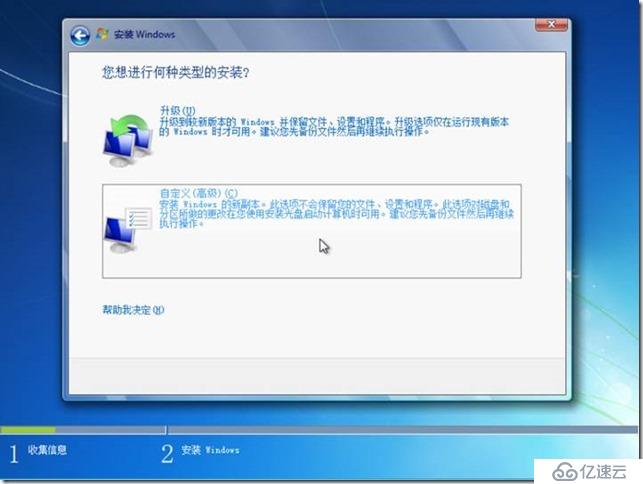
5) 选择-新建
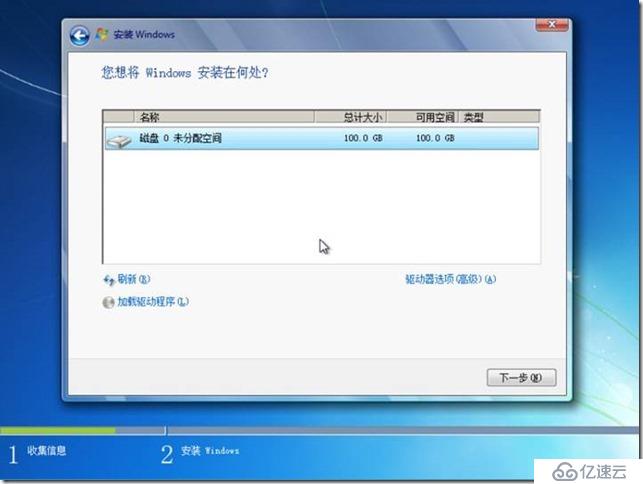
6) 选择-下一步,开始-安装:
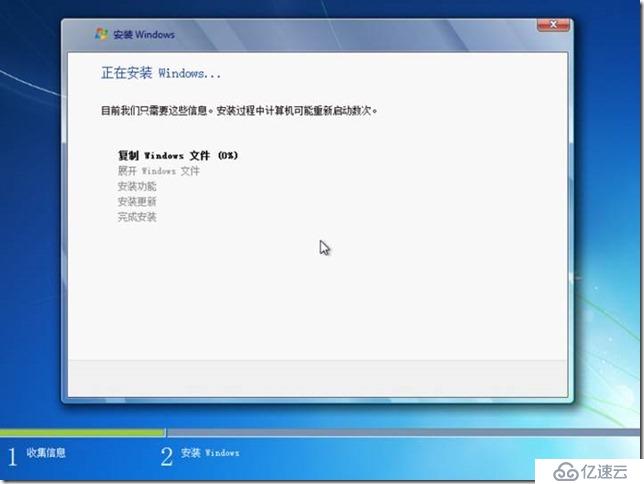
开始:21:33
结束:21:45
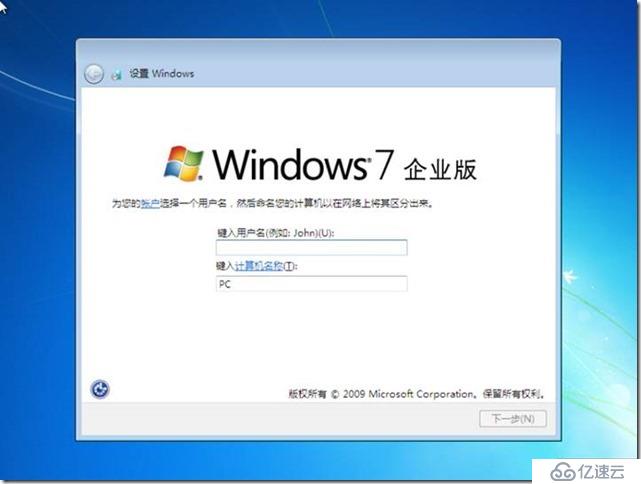
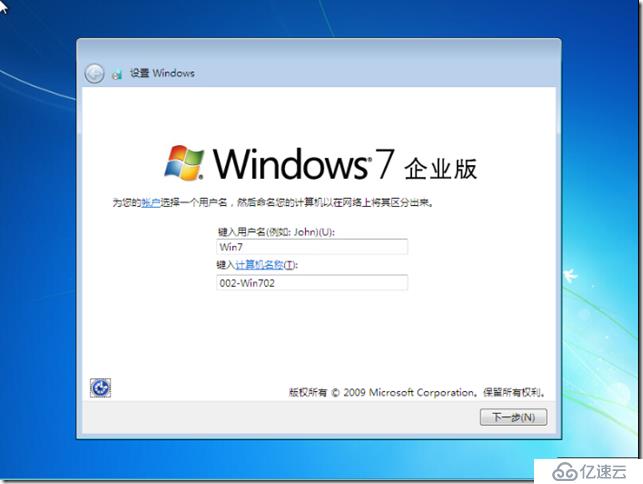
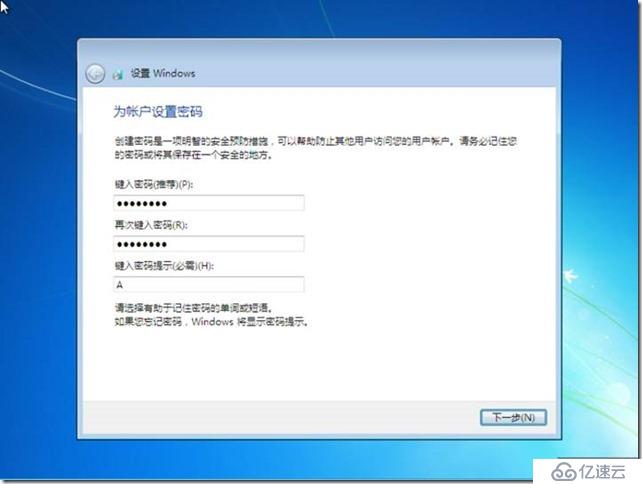
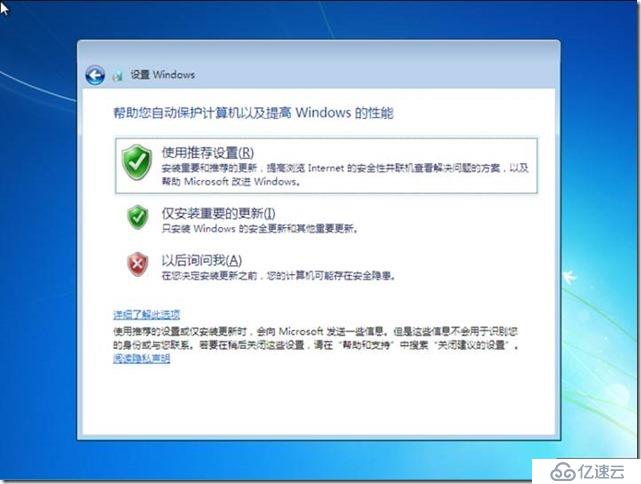
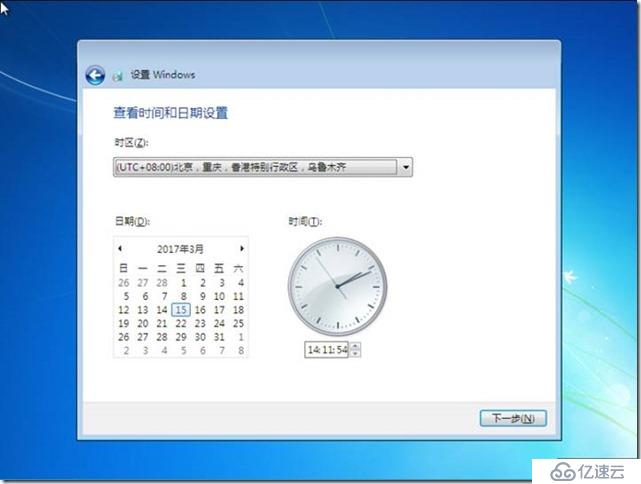
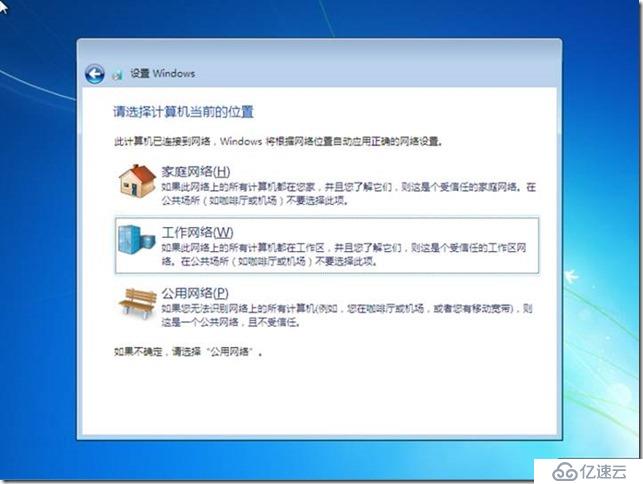

很有意思,如果不安装VMware Tools,慢得无比,但是你从这网页要安装,不是那么容易控制的。
慢慢折腾吧!


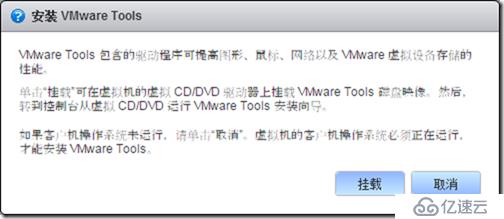

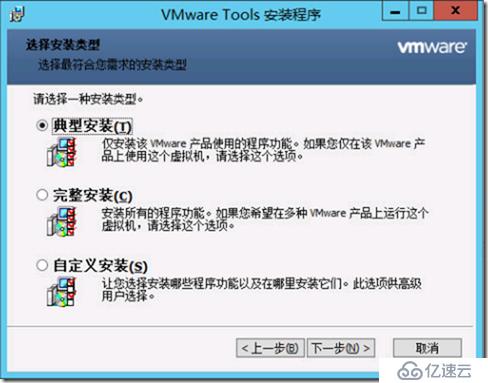
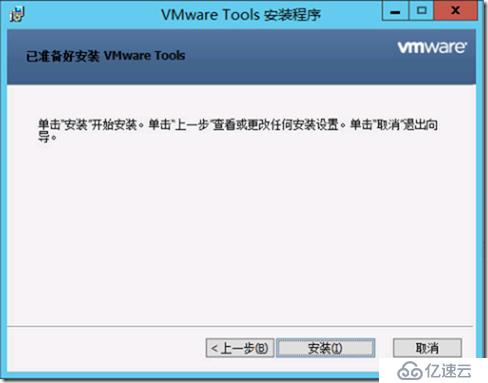
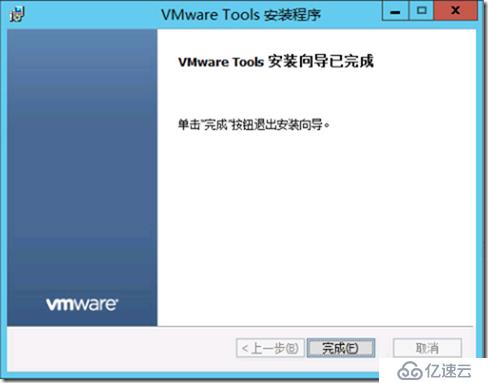
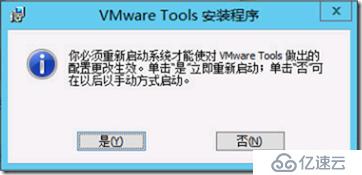
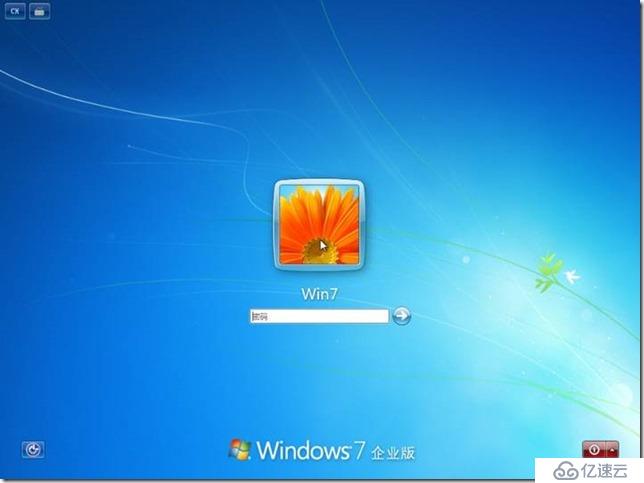
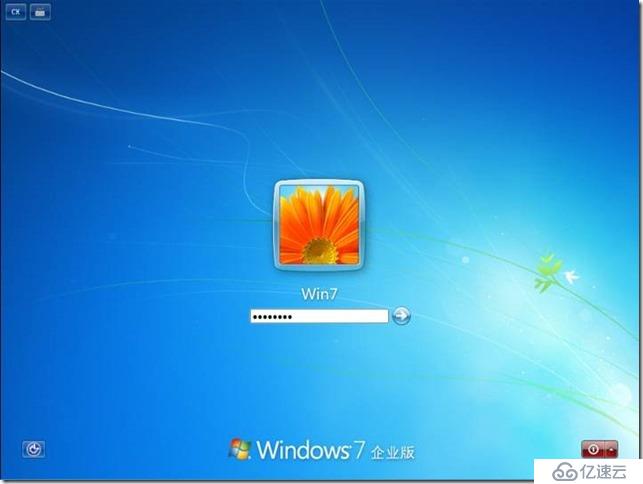

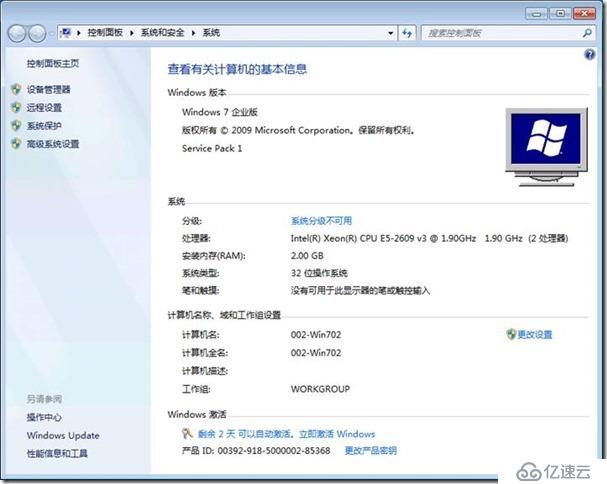
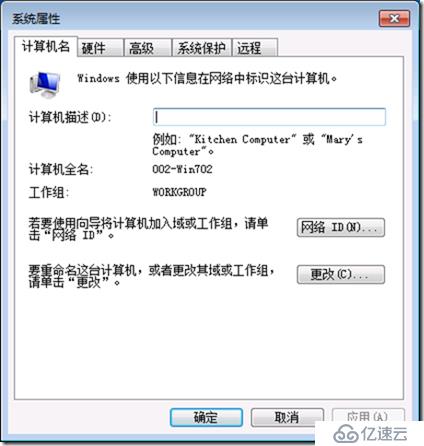
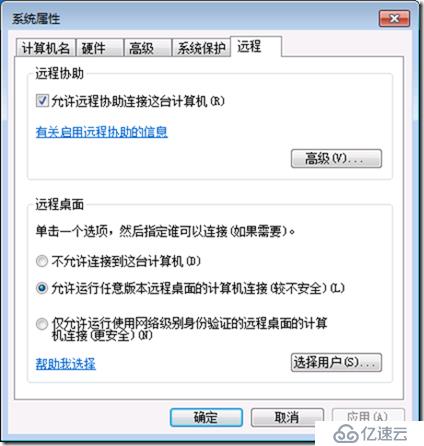
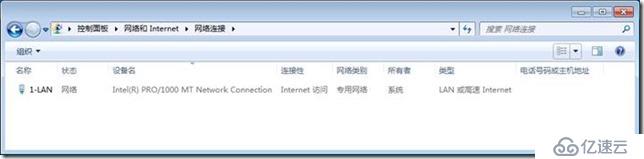
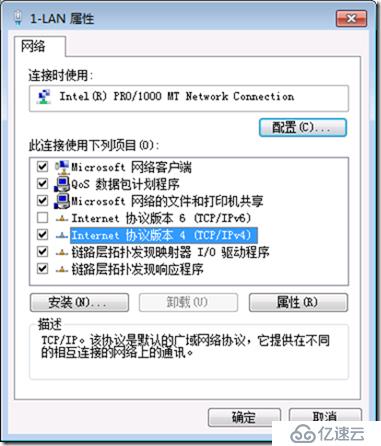
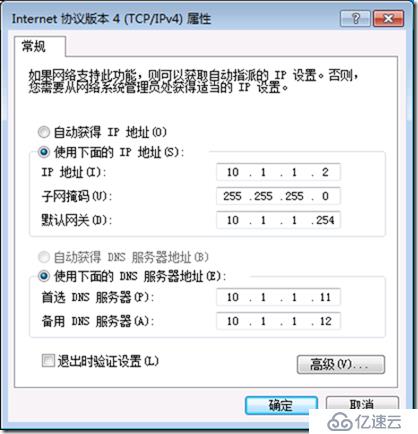
本文已完成!
免责声明:本站发布的内容(图片、视频和文字)以原创、转载和分享为主,文章观点不代表本网站立场,如果涉及侵权请联系站长邮箱:is@yisu.com进行举报,并提供相关证据,一经查实,将立刻删除涉嫌侵权内容。